- May -akda Jason Gerald [email protected].
- Public 2023-12-16 11:43.
- Huling binago 2025-01-23 12:50.
Itinuturo sa iyo ng wikiHow na ito kung paano magdagdag ng mga filter at mga espesyal na epekto sa mga video, at i-edit ang mga ito bago i-upload ang mga ito sa Mga Kwento.
Hakbang
Paraan 1 ng 2: Pagdaragdag ng Mga Espesyal na Epekto
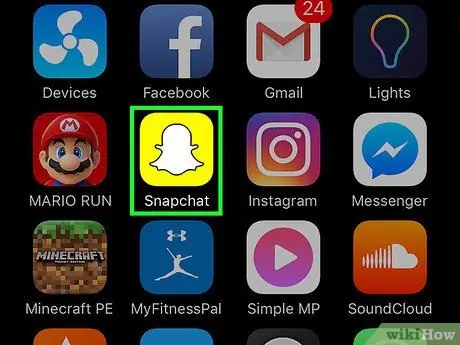
Hakbang 1. Buksan ang Snapchat app
Ang app na ito ay minarkahan ng isang puting icon ng multo sa isang dilaw na background.
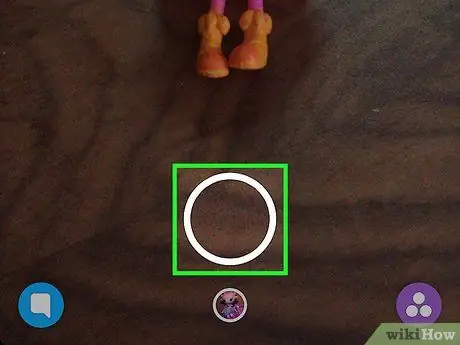
Hakbang 2. Pindutin nang matagal ang malaking pindutan ng bilog upang mag-record ng isang video
Maaari kang mag-record ng mga video na may tagal na (maximum) 10 segundo.
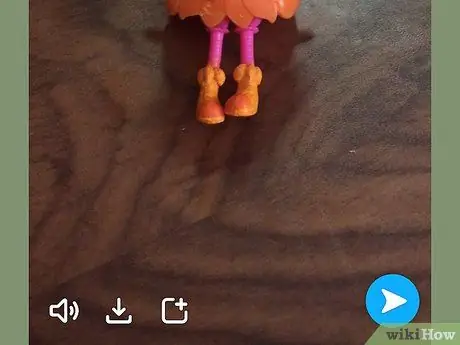
Hakbang 3. Pakawalan ang iyong daliri mula sa pindutan pagkatapos mong matapos ang pag-record

Hakbang 4. I-swipe ang screen sa kanan o kaliwa upang magdagdag ng mga espesyal na epekto
- Kung hindi mo pa pinagana ang tampok na filter, i-tap ang pagpipiliang "Paganahin ang Mga Filter" upang ma-access ang mga espesyal na epekto.
- Upang i-play ang video sa mabagal na paggalaw, pindutin ang slug icon. Upang i-play ito sa mas mataas na bilis, pindutin ang icon ng kuneho.
- Upang i-play ang video sa kabaligtaran (mula sa dulo hanggang sa simula), i-tap ang tatlong mga arrow na tumuturo pabalik.
- Maaaring baguhin ng ilang mga filter ang kulay at ningning ng video.
- Ang ilang iba pang mga filter ay maaaring magdagdag ng mga epekto tulad ng iyong bilis ng paglipat, lokasyon, o oras.

Hakbang 5. Hawakan ang isang daliri sa screen at i-slide ang screen gamit ang isa pang daliri upang pagsamahin ang maraming mga filter
Ang ilang mga filter, tulad ng mabagal na paggalaw (icon ng suso) at mga filter ng fast forward (icon ng kuneho), ay hindi maaaring pagsamahin
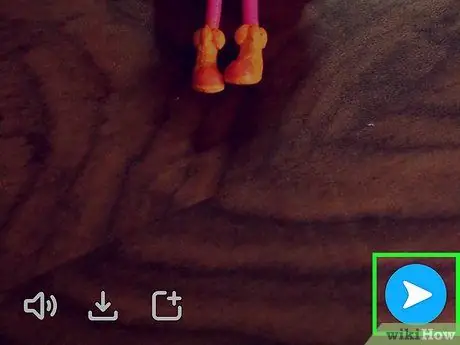
Hakbang 6. Pindutin ang pindutang "Ipadala"
Ipinapakita ang pindutan na ito ng isang arrow icon na tumuturo sa kanan sa ibabang kanang sulok ng screen.
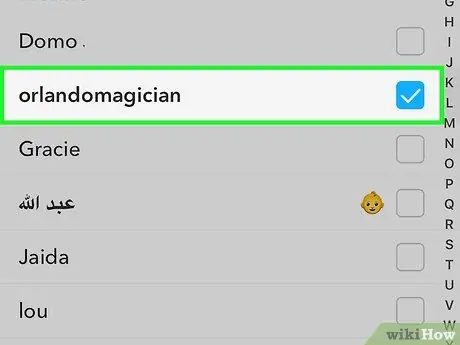
Hakbang 7. Piliin ang tatanggap ng video
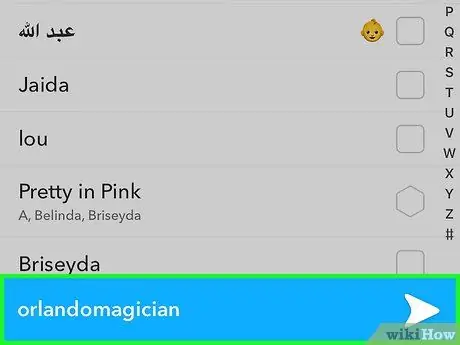
Hakbang 8. Pindutin muli ang pindutang "Ipadala"
Paraan 2 ng 2: Pag-edit ng isang Kuwento sa Video
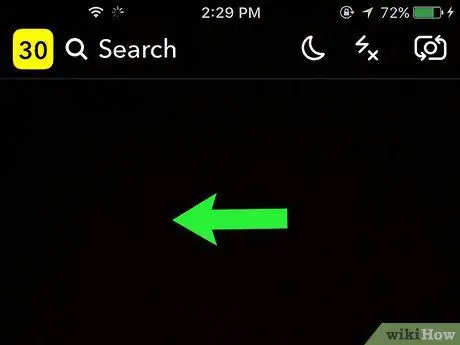
Hakbang 1. I-swipe ang screen sa kaliwa upang buksan ang pahina ng Kwento
Kapag na-upload mo ang isang post sa isang Kwento, hindi ka na makakapagdagdag ng mga espesyal na epekto at filter sa video.
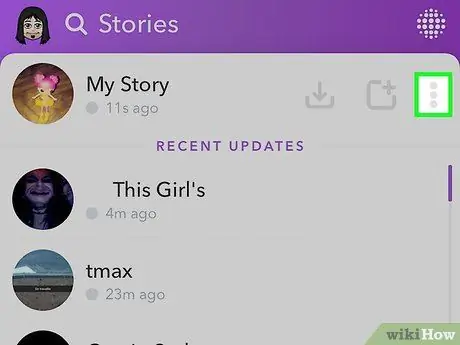
Hakbang 2. Pindutin ang pindutan ng tatlong mga patayong tuldok
Nasa tuktok ito ng screen, sa tabi ng pahina ng Kwento. Kapag nahipo, ang lahat ng mga post na na-load sa Kwento ay ipapakita.
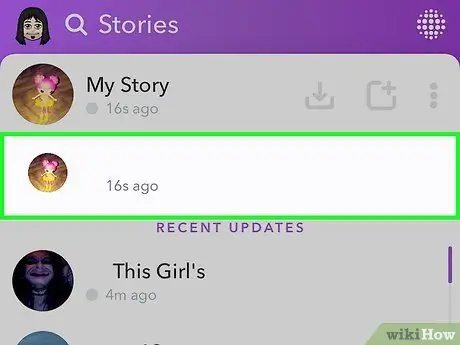
Hakbang 3. Pumili ng isa sa mga tukoy na post na mai-load sa iyong Kwento
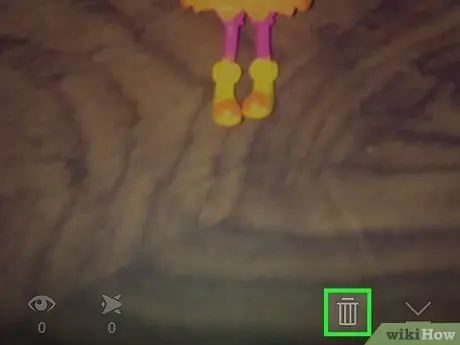
Hakbang 4. Pindutin ang icon ng basurahan upang tanggalin ang post
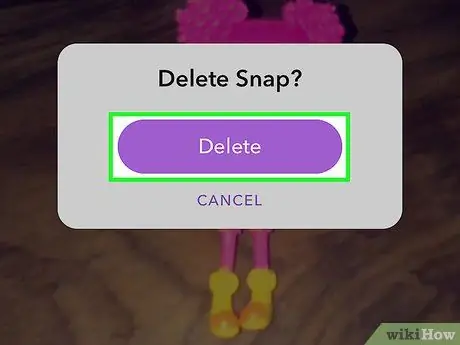
Hakbang 5. Pindutin ang pindutan ng Tanggalin
Pagkatapos nito, aalisin ang post mula sa Kwento.






